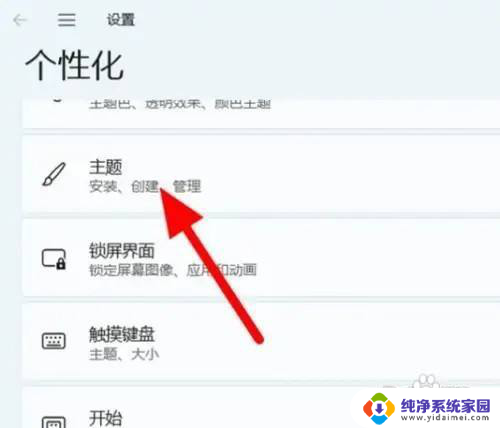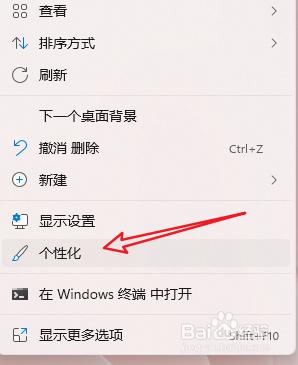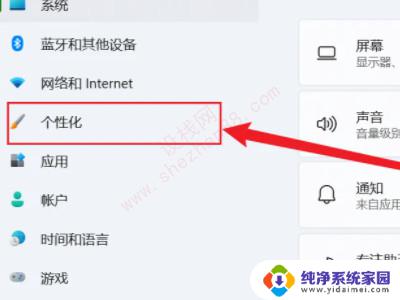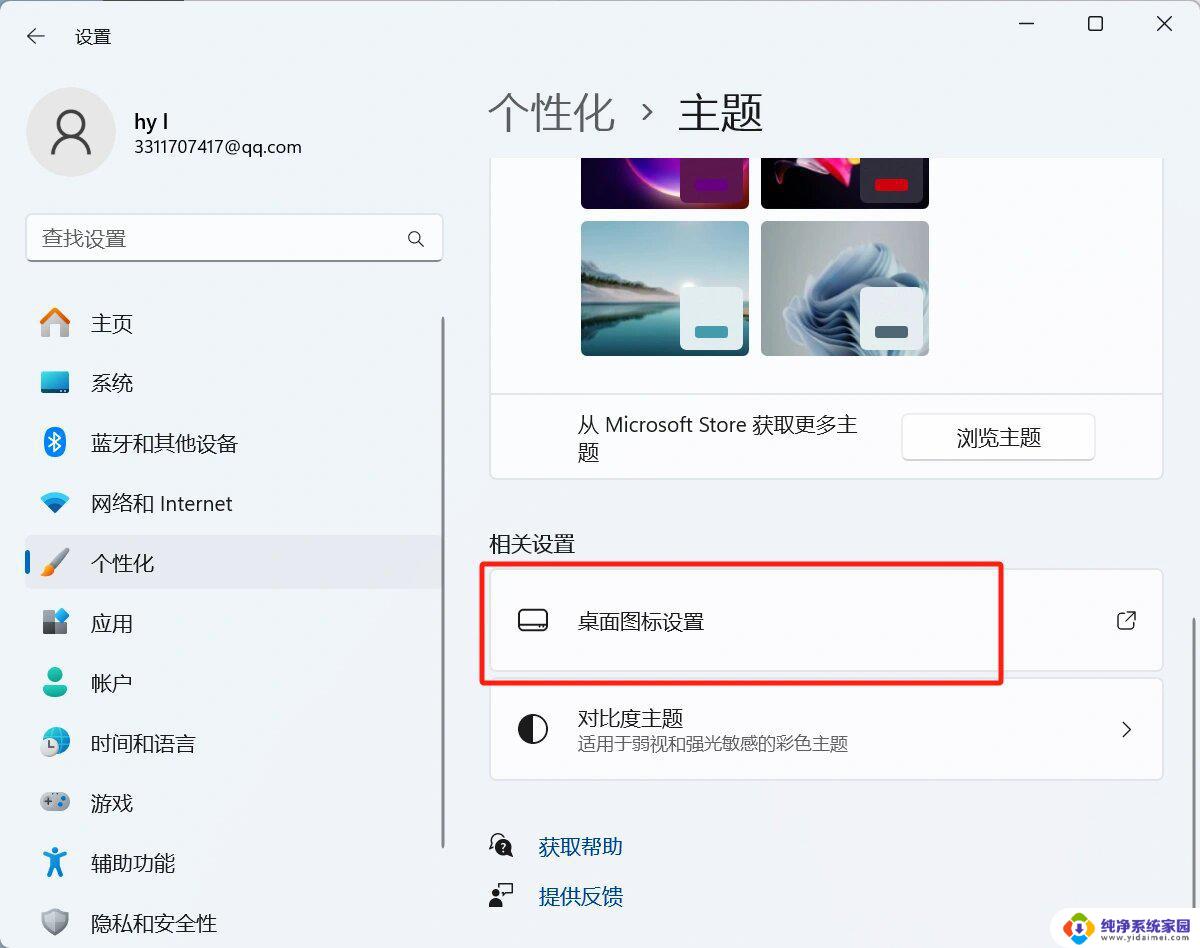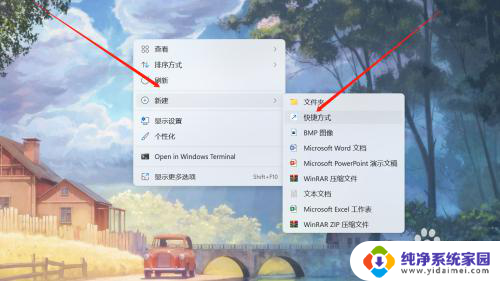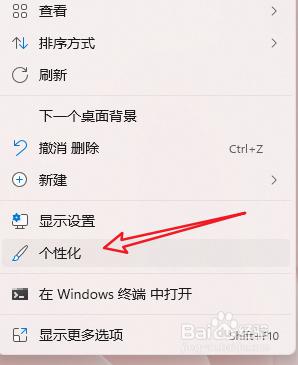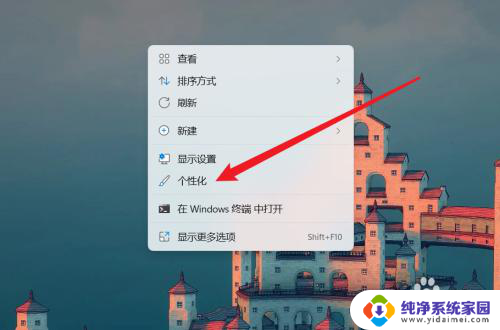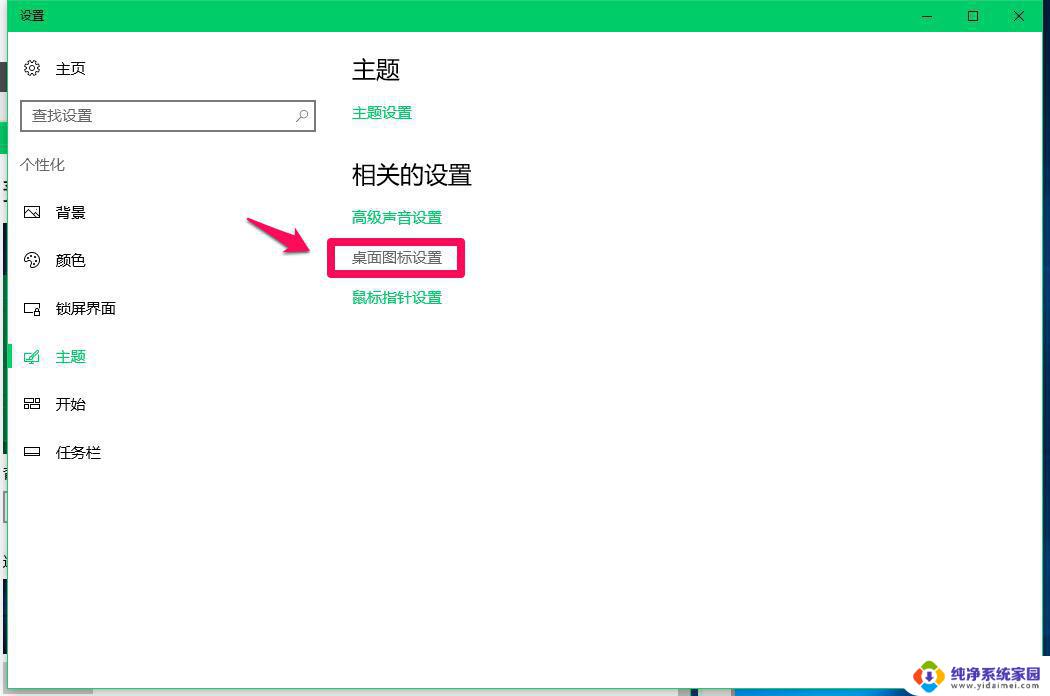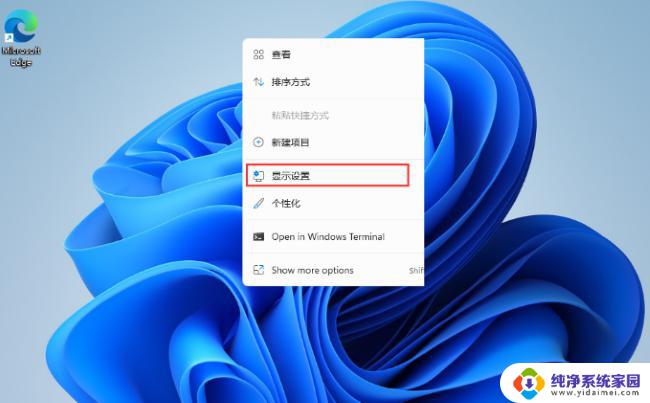win11怎样在桌面添加我的电脑 Windows11我的电脑图标怎么添加到桌面
更新时间:2024-03-17 11:46:55作者:xiaoliu
随着Windows 11的推出,许多用户发现在新的操作系统中,他们无法像以前那样直接在桌面上找到我的电脑的图标,不用担心因为在Windows 11中,添加我的电脑图标到桌面上只需几个简单的步骤。在本文中我们将向您介绍如何在Windows 11中添加我的电脑图标到桌面上,让您轻松访问您的文件和文件夹。无论是为了方便快捷地管理文件,还是为了保持传统的桌面布局,这些步骤都将帮助您在Windows 11上找回被遗失的我的电脑图标。
步骤如下:
1.第一步右键电脑选择个性化,点击“主题”。
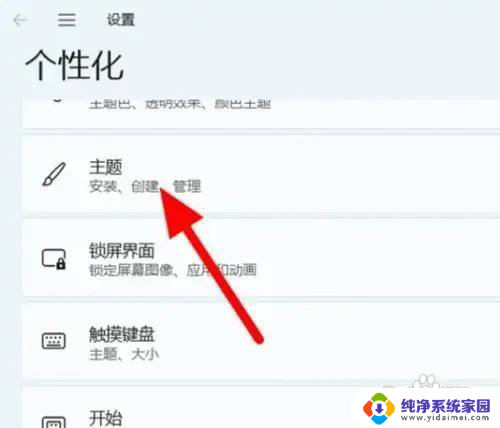
2.第二步点击“桌面图标设置”。
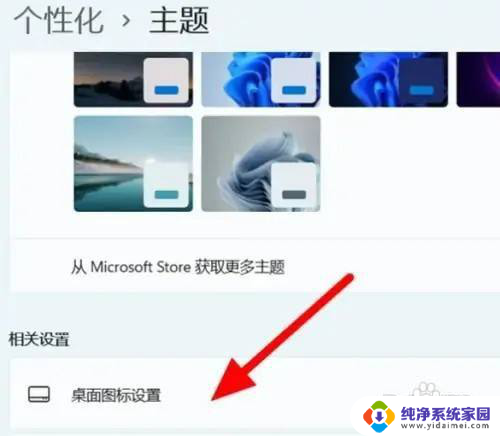
3.第三步勾选“计算机”,点击下面的确定即可添加完成。
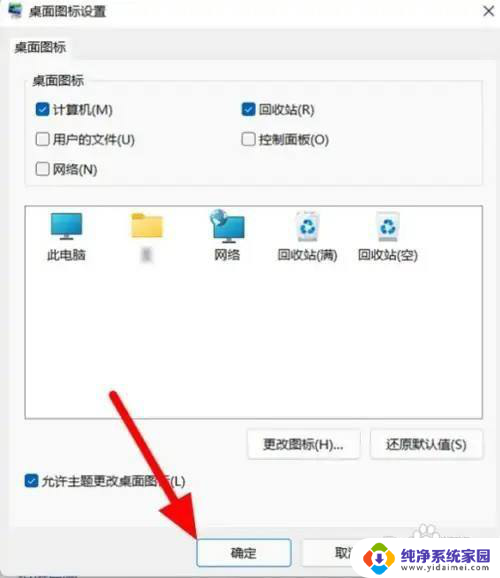
以上就是Win11如何在桌面添加我的电脑的全部内容,如果您遇到这种情况,不妨根据小编的方法来解决,希望对大家有所帮助。